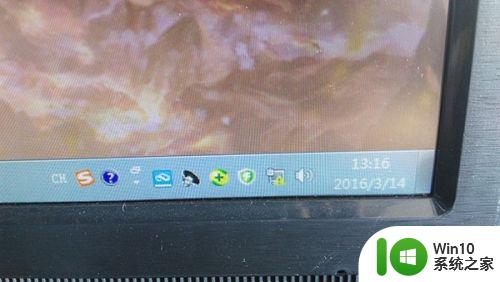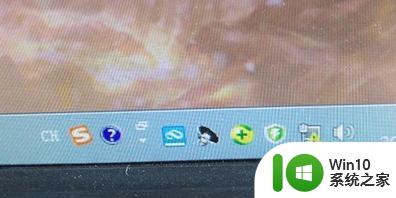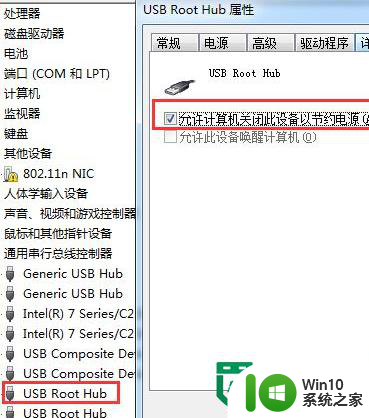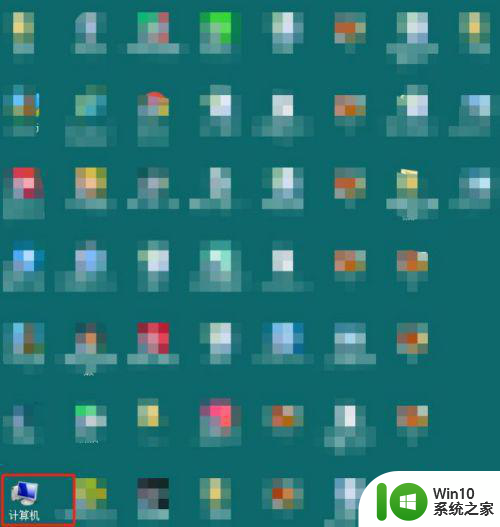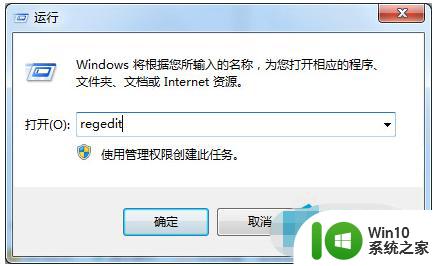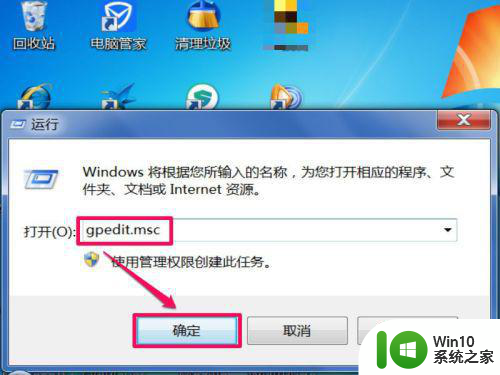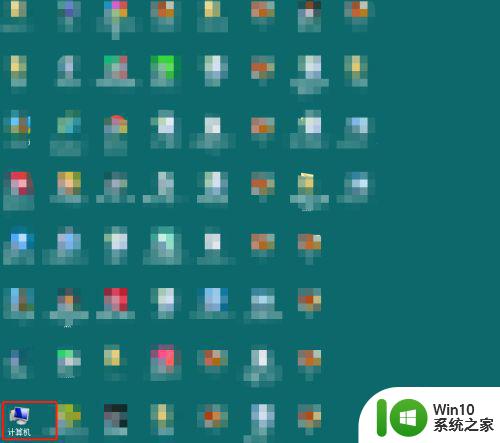win7网络黄叹号怎么解决 win7黄色感叹号无法上网解决方法
更新时间:2024-01-08 12:39:50作者:yang
在使用Win7系统上网时,有时会遇到网络连接出现黄色感叹号的情况,这可能会导致无法正常上网,对于这个问题,我们需要采取一些解决方法来恢复网络连接。在本文中我们将介绍一些解决Win7网络黄叹号的有效方法,帮助您快速解决无法上网的困扰。无论是检查网络设置、重启路由器还是更新驱动程序,这些方法都将为您提供可靠的解决方案,让您畅快地上网。
具体方法:
1、电脑上不了网,有可能是ip设置出错。

2、首先打开电脑的控制面板。
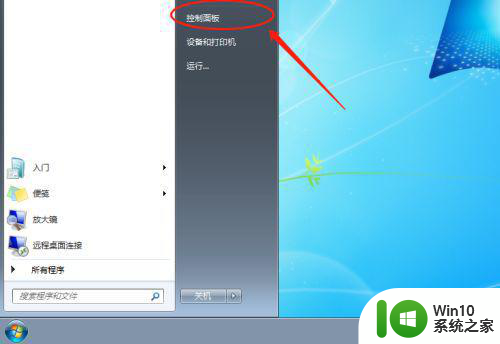
3、进入控制面板后点击选择网络和Internet。
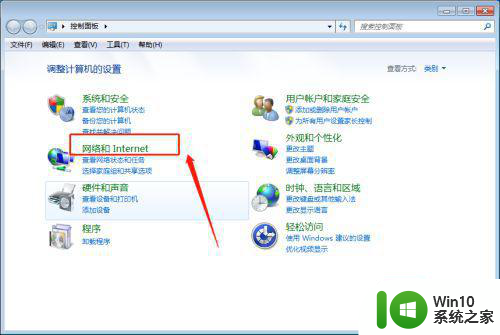
4、然后点击上方的网络和共享中心。
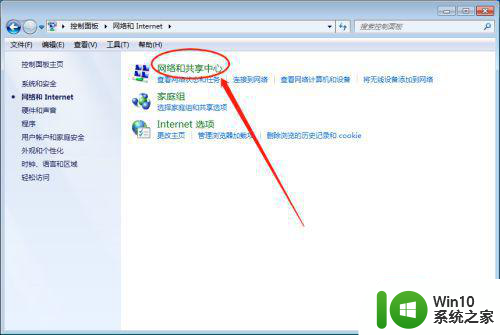
5、继续点击左侧的更改适配器设置。
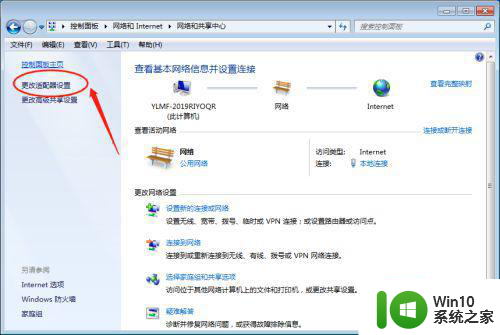
6、在这里点击鼠标右键进入设置属性。
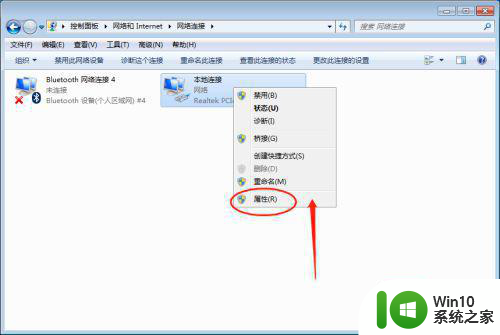
7、双击Internet 协议版本4 进入设置。
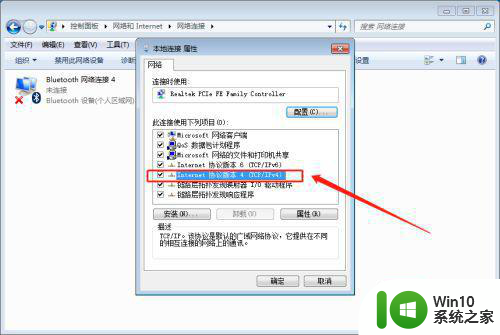
8、最后根据实际需求修改IP即可。
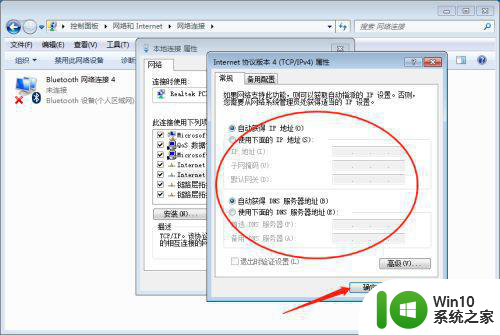
以上就是如何解决Win7网络黄叹号的全部内容,如果有需要的用户,可以按照以上步骤进行操作,希望对大家有所帮助。